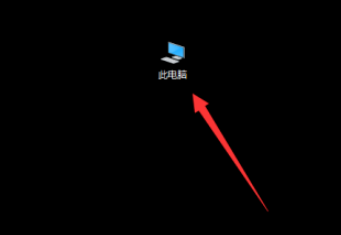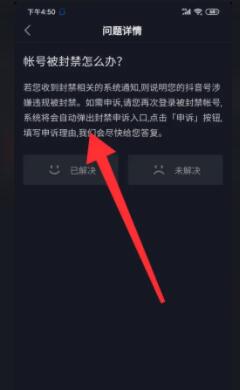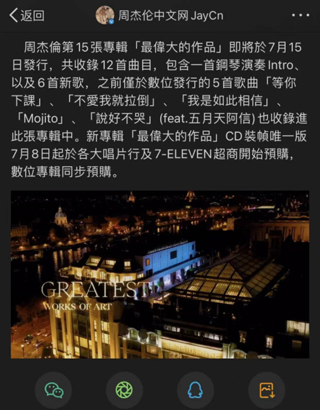Word2019是微软的一款办公软件。用户可以很容易地编辑这里的文字,那么如何在其中插入-1和-2-"样式的页码呢?下面小编就来告诉你!
 Word2019破解版-免费版类别:微软栏目大小:2.7M语言:简体中文
Word2019破解版-免费版类别:微软栏目大小:2.7M语言:简体中文
评分:6下载地址首先,众所周知,选择“插入”选项卡。
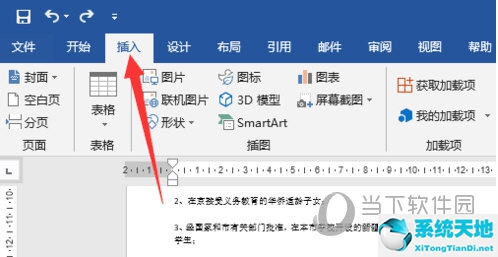
您可以在“插入”选项卡的“页眉和页脚”中看到插入页码。可以根据自己的想法插在顶部,底部等等。
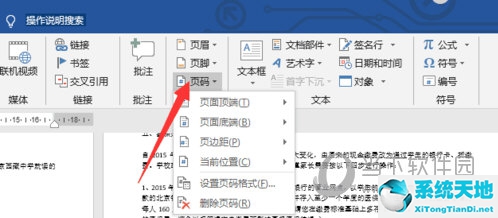
首先在页码样式中选择简单的数字格式,不管你想放在左边、中间还是右边,都不要选择其他格式。
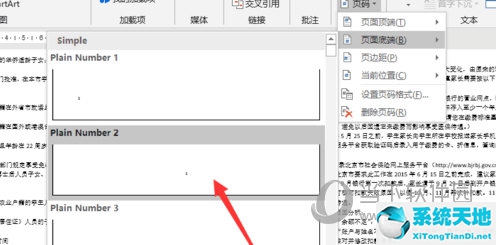
然后,您可以看到一个数字页码已经插入到您的页面中。你需要选择它,就像选择文本一样。
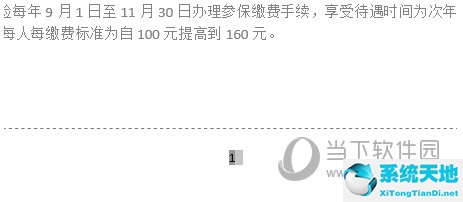
选择页码后,在页码上点击鼠标右键打开菜单,可以看到“格式化页码”。如果不选择这个页码的编号,右键菜单里就没有这个项目。
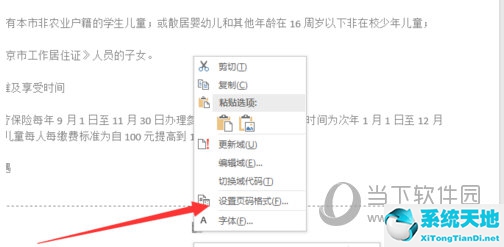
单击“格式化页码”,您将在弹出窗口中看到编号格式中的“-1-、-2-”格式。选择它并单击确定。
最后检查效果,每一页的页码都变成了这个格式。
以上是边肖带来的word2019设置页码的方法。相信大家应该都学过了。其实word还是很简单的,只是我们需要稍微学习一下。